reklama
 Jednou z nejvíce vzrušujících funkcí digitální fotografie je schopnost okamžitě prohlížet snímky ihned po jejich pořízení. Už jen tato jediná funkce prakticky změnila dynamiku toho, jak fotíme. Při efektivním použití nám přehrávání snímků z fotoaparátu může pomoci výrazně zlepšit vytváření snímků.
Jednou z nejvíce vzrušujících funkcí digitální fotografie je schopnost okamžitě prohlížet snímky ihned po jejich pořízení. Už jen tato jediná funkce prakticky změnila dynamiku toho, jak fotíme. Při efektivním použití nám přehrávání snímků z fotoaparátu může pomoci výrazně zlepšit vytváření snímků.
Pokud však s digitální fotografií teprve začínáte a nejste si jisti, jak digitál používat fotoaparátu, možná přehlížíte užitečné informace o funkci přehrávání snímků vašeho fotoaparátu poskytuje. Pokud jste nikdy nepřemýšleli o podrobnostech přehrávání snímků, vezměte si fotoaparát a přiložený manuál, a podívejme se na tento aspekt, jak používat digitální fotoaparát k odhalení některých možných informací objevit.
Jak používat přehrávání snímků z digitálního fotoaparátu
Předpokládám, že víte, jaké tlačítko stisknout pro přehrávání snímků na vašem fotoaparátu. Váš fotoaparát se obvykle nastaví tak, aby automaticky přehrával naposledy pořízený snímek, ale měli byste také vědět, jak snímky kdykoli vytáhnout.
Čas kontroly
Dále byste měli najít nastavení nabídky pro čas prohlížení, kdy se budou vaše snímky zobrazovat při přehrávání. Výchozí nastavení může být 2 nebo 4 sekundy. Čtyři sekundy jsou dobré, ale 8 může být ještě lepších, abyste měli dostatek času na lepší kontrolu snímků mezi snímky. Delší doba kontroly zvyšuje nabití baterie, ale podle mých zkušeností ne výrazně. A to, že je doba kontroly nastavena na řekněme 8 sekund, neznamená, že snímky musí po tuto dobu zůstat na displeji. Jakmile znovu stisknete tlačítko spouště, přehrávání snímku by mělo zmizet.

Typ obrázku
Další výchozí informací je kvalita záznamu vašich fotografií. Obvykle se zobrazí ikona, která ukazuje, v jakém typu kvality snímku fotíte, jako je malá, střední nebo velká velikost JPEG nebo jeden či více typů snímků v kvalitě RAW.
Čísla souborů
Přehrávání snímků také obvykle udává, kolik snímků jste pořídili a jaké je číslo snímku, který si právě prohlížíte.
Nyní bude každá kamera jiná. Obrázky informací použitých v tomto článku jsou převzaty z Canon 50D. Možná také budete muset stisknout informační tlačítko fotoaparátu více než jednou, abyste získali další podrobnosti. Na Canon 50D čtyřnásobné stisknutí tlačítka INFO poskytuje další informace.
Informace o expozici
Nejužitečnější informací při přehrávání je nastavení expozice (viz obrázek výše). Pokud fotografie nevychází správně, můžete zkontrolovat nastavení expozice při přehrávání snímků. Pokud je fotografie příliš tmavá nebo rozmazaná, můžete zkontrolovat nastavení závěrky a clony pro fotografii. Pokud snímek není ostrý, může to být způsobeno příliš nízkou rychlostí závěrky, řekněme pod 1/30 sekundy. Nebo je možná clona zavřená na f/11 nebo menší. Přehrávání snímků je rychlý způsob, jak tyto informace zkontrolovat.
dodatečné informace
Opět platí, že informace se mohou trochu lišit, ale obvykle další informace mohou zahrnovat následující:
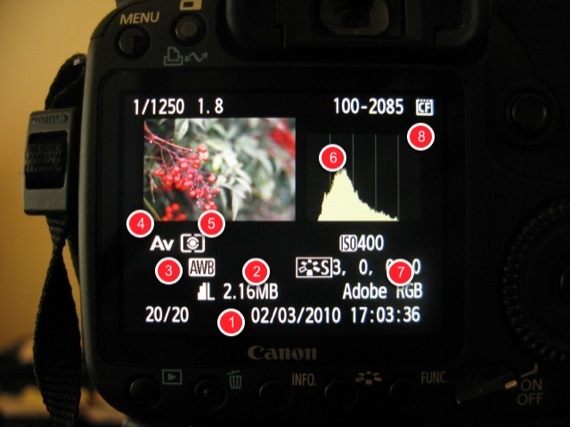
1. Datum a čas pořízení snímků.
2. Velikost souboru vašich obrázků
3. Režim vyvážení bílé snímku
4. Režim fotografování, ve kterém byl snímek pořízen, např. Automaticky, Program, Priorita clony nebo závěrky, Manuální.
5. Režim měření
6. Histogram, což je další nástroj, který můžete použít k analýze kvality expozice vašich snímků
7. Režim barevného prostoru. Obvykle by měl být tento režim nastaven na Adobe RGB pro nejvyšší kvalitu. sRGB je primárně pro obrázky, které budou zveřejněny pouze na webu.
8. A nakonec může ikona sdělit, jaký typ paměťové karty používáte, např. Kompaktní nebo SD.
Histogram RGB
Přehrávání obrázků může také obsahovat informace RGB, což je graf znázorňující rozložení jasu obrázků pro každou barvu (červená, zelená, a modrá.) Když na grafu vidíte informace o pixelech seskupené nalevo od grafu, což ukazuje, jak tmavá nebo méně výrazná je barva je. Informace o pixelech seskupené doprava indikují, jak jasná nebo přeexponovaná barva může být. Histogram RGB a běžný histogram vám jednoduše pomohou lépe porozumět kvalitě expozice vašich snímků.
Zvětšený pohled
Měli byste také vědět, že své obrázky můžete při přehrávání obrázků zvětšit, abyste viděli, jak ostré jsou. Obrázky prohlížené na LCD obrazovce obvykle vypadají dvakrát lépe než na mnohem větším monitoru, kde vidíte mnohem více detailů obrazu. Hledejte tedy tlačítko pro zvětšení na fotoaparátu, abyste mohli fotografii přiblížit a zkontrolovat její ostrost.

Více obrázků a rotující fotografie
A konečně, při přehrávání obrázků můžete také zobrazit více obrázků najednou nebo je přehrávat v nastavení prezentace.

Snímky lze v případě potřeby při přehrávání snímků také otáčet. Pokud pořízené snímky nejsou při prohlížení vzpřímené, zkontrolujte nastavení nabídky a zjistěte, zda lze snímky automaticky otočit na šířku pro co nejširší zobrazení.
Pokud s digitální fotografií začínáte, podívejte se také na další z mých článků MUO, 10 funkcí, které byste měli vědět o svém digitálním fotoaparátu 8 tipů, které byste měli vědět, než si koupíte svůj další digitální fotoaparátNeexistuje nic takového jako fotoaparát jedné velikosti. Nákup digitálního fotoaparátu je velký problém, takže jsme mnohem snáze pochopili, jaké druhy fotoaparátů existují. Přečtěte si více
Dejte nám vědět, pokud používáte přehrávání snímků ve fotoaparátu. Jak vám to pomůže udělat lepší fotky?
Bakari je spisovatel a fotograf na volné noze. Je dlouholetým uživatelem počítačů Mac, fanouškem jazzové hudby a rodinným příslušníkem.

